本ページ内には広告が含まれます
iPhoneで「ビデオパス」の動画(見放題作品)をダウンロード・再生します。iPhoneの「ビデオパス」アプリで動画を事前にダウンロードしておくことで、iPhoneがオフラインの状態でも「ビデオパス」の動画を視聴することが可能です。
* ダウンロードは対象作品のみ可能で、ダウンロード完了後48時間(一部24時間)まで視聴可能です。なお、ダウンロード可能な動画の数は最大5作品までとなっています。
目次:
![]() ビデオパス(見放題作品)の視聴には見放題プランへの登録が必要
ビデオパス(見放題作品)の視聴には見放題プランへの登録が必要
![]() iPhoneで「ビデオ」アプリをダウンロードする
iPhoneで「ビデオ」アプリをダウンロードする
![]() iPhoneで「ビデオパス」の(見放題作品の)動画をダウンロードする
iPhoneで「ビデオパス」の(見放題作品の)動画をダウンロードする
![]() iPhoneで「ビデオパス」の(見放題作品の)動画をオフライン視聴する
iPhoneで「ビデオパス」の(見放題作品の)動画をオフライン視聴する
ビデオパスで見放題作品を視聴するには、見放題プランに加入(登録)する必要があります。見放題プランに登録する方法について詳細は下記をご覧ください。
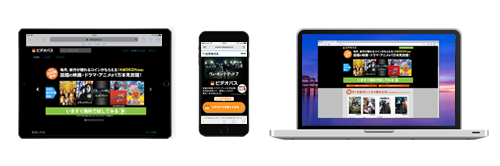
iPhoneで「ビデオパス」の動画を視聴・ダウンロードするには「ビデオパス」アプリが必要になります。「ビデオパス」アプリはApp Storeから無料でダウンロード可能です。
 |
価格:無料 |
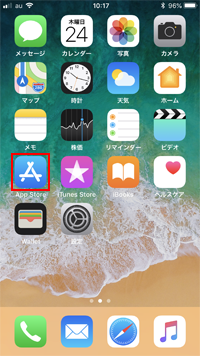
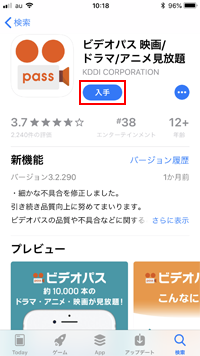

iPhoneにインストールした「ビデオパス」アプリでビデオパスの動画(見放題作品)をダウンロードします。
1. 「ビデオパス」アプリでログインする
iPhoneでダウンロードした「ビデオパス」アプリを起動し、『au ID』でログインします。画面下部の「見放題」タブを選択することで、見放題作品を一覧表示できます。

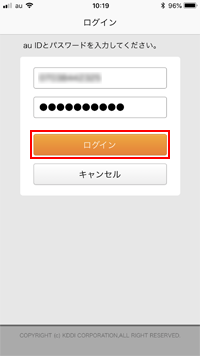
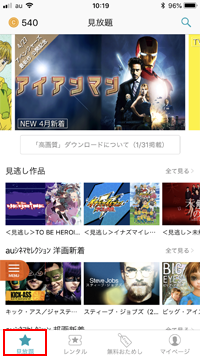
2. 「ビデオパス」アプリで(見放題作品の)動画をダウンロードする
「ビデオパス」アプリで見放題作品からダウンロードしたい動画の詳細画面を選択します。「ダウンロード」をタップして動画の画質を選択することで、ダウンロードを開始できます。
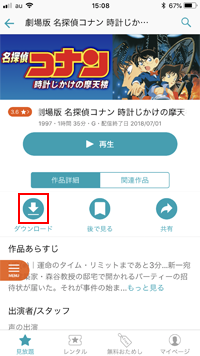
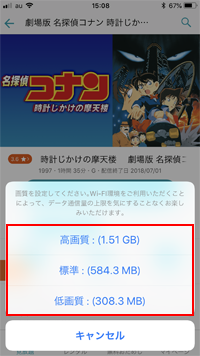
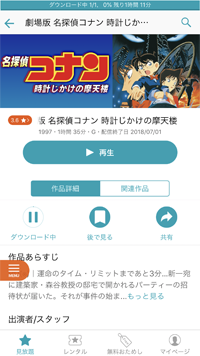
3. 「ビデオパス」アプリでダウンロードした動画を確認する
画面下部の「マイページ」をタップし、ダウンロードリストの「編集/全て見る」をタップすることでダウンロード済み(またはダウンロード中)の動画を一覧表示できます。
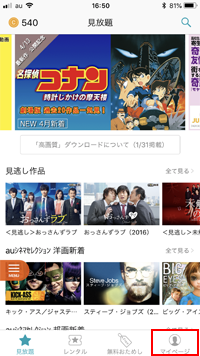
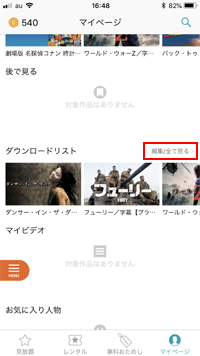
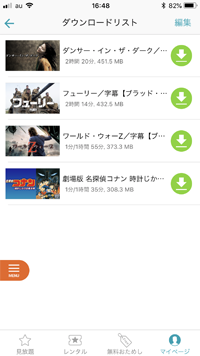
iPhoneの「ビデオパス」アプリでダウンロードした(見放題作品の)動画を視聴します。
オフラインの状態でiPhoneの「ビデオパス」アプリを起動すると、ダウンロード済みの動画が一覧表示されるので、視聴したい動画の「再生」をタップすることで、動画を視聴できます。

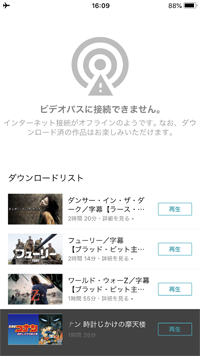
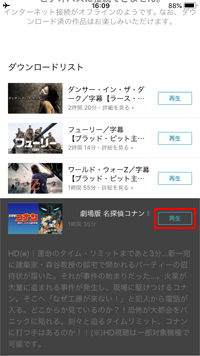
![]() 関連情報
関連情報
【Amazon】人気のiPhoneランキング
更新日時:2025/12/17 08:00
【最大57%ポイント還元】人気のKindleマンガ
更新日時:2025/12/17 08:00